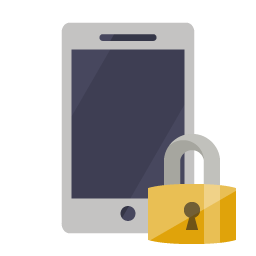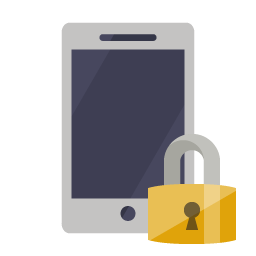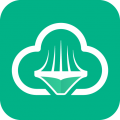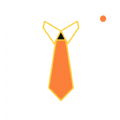键盘驱动下载位置
时间:2024-11-26
键盘的驱动程序是确保您的键盘与计算机或移动设备无缝协作的关键组件。无论您使用的是windows、macos还是linux操作系统,了解如何找到和安装键盘驱动程序都是提升用户体验的重要一环。本文将指导您在不同操作系统的环境下寻找并安装键盘驱动的方法。
windows系统
对于大多数windows用户来说,操作系统会自动检测到新连接的键盘,并为其安装合适的驱动程序。然而,如果您遇到任何问题,比如键入不正确或者某些功能无法正常使用,可能需要手动更新或安装驱动程序。

1. 检查设备管理器:右键点击开始按钮,选择设备管理器。在列表中找到键盘,展开查看是否有任何带有黄色感叹号的设备,这表示存在驱动问题。
2. 更新驱动程序:选中您的键盘,右键点击选择更新驱动程序。选择自动搜索更新,让windows为您找到最新的驱动程序。
3. 访问制造商网站:如果上述方法未能解决问题,您可以尝试访问键盘品牌的官方网站,下载最新的驱动程序安装包进行手动安装。
macos系统
macos系统对硬件的兼容性非常好,通常情况下不需要额外安装驱动程序即可正常使用键盘。但如果您使用的是蓝牙键盘或者特定型号的专业键盘,可能需要通过以下步骤来确保最佳性能:
1. 检查系统偏好设置:打开系统偏好设置,选择键盘选项,这里可以调整键盘的各种设置。
2. 软件更新:确保您的macos系统是最新的,苹果公司会定期发布更新来修复已知的问题,包括键盘相关的性能优化。
linux系统
对于linux用户来说,键盘驱动程序通常是内核的一部分,这意味着它们一般已经预装并且能够正常工作。不过,对于一些高级用户来说,可能需要配置xorg服务器或wayland会话以获得最佳体验。
1. 使用终端命令:可以通过终端输入`xinput`命令查看当前连接的输入设备,包括键盘,以及它们的状态。
2. 编辑配置文件:对于更深层次的自定义,可能需要编辑`/etc/x11/xorg.conf`或`~/.config/inputrc`等配置文件来调整键盘的行为。
总之,虽然键盘驱动程序可能不是每个用户都会经常接触的话题,但在遇到键盘功能异常时,了解这些基本知识可以帮助您快速解决问题,从而提高工作效率和使用体验。希望这篇文章能帮助您更好地管理和优化您的键盘设备。
相关阅读
更多
- 小米X9深度解析:探索其前沿科技与卓越性能的秘密 11.26
- 古言宠文:霸道男主的撩妹艺术 11.26
- 死神动画:哪些集数是精彩的番外篇? 11.26
- 宝马Logic7环绕:深度解析高端音响技术,体验身临其境的音频盛宴 11.25
- 邬君梅主演的枕边禁书是三级片吗? 11.25
- 重庆红歌运动的文化内涵探析 11.22
- 天成元票号原型:历史金融传奇的背后故事 11.20
- Win11怎么更新系统修复 Win11更新系统修复方法 09.01
- 有鱼记账怎么查看回收站 有鱼记账查看回收站教程 08.22
- 火狐浏览器怎么开启拼写检查 火狐浏览器开启拼写检查教程 08.15
- 支付宝蚂蚁庄园今日答题2022年8月13日答案 08.12
- iPhone13附近交互隐私怎么设置 iPhone13隐私设置技巧 08.09
猜你喜欢
更多
-

- 招标易最新版
- 类型:教育学习
- 大小:26.63 MB
-

- 万博士学习
- 类型:教育学习
- 大小:22.94MB
-

- 淘乐熊购物手机版
- 类型:网上购物
- 大小:37.8 MB
-

- 三鲜焱食材选购手机版
- 类型:网上购物
- 大小:54.72MB
-

- 孤豹影城去广告版手机版
- 类型:拍照摄影
- 大小:30.0 MB
-

- 美书写字手机版
- 类型:教育学习
- 大小:30Mb
-

- 金牌优化大王手机版
- 类型:系统助手
- 大小:9.41 MB
-

- 律动计步
- 类型:便捷生活
- 大小:36.81MB
-

- 简配音
- 类型:便捷生活
- 大小:21.77MB